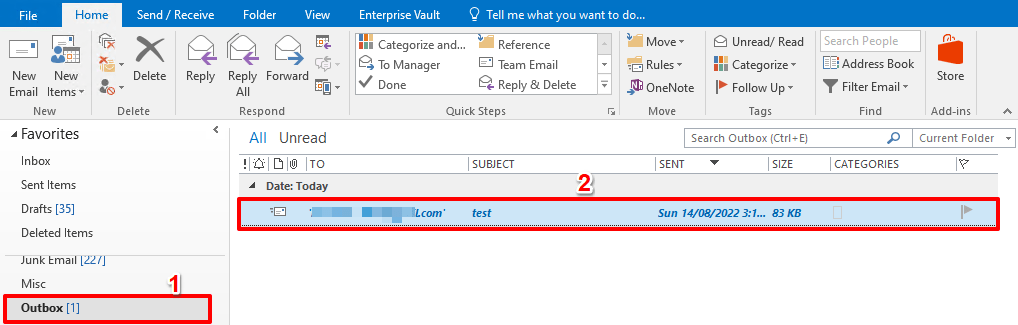Ви можете отримувати нагадування з подій Календаря
- Відхилені нагадування Outlook можуть спричинити незручності, оскільки ви можете пропустити високопріоритетну зустріч або завдання.
- Щоб відновити його, ви можете перейти до стовпця Нагадування та вибрати новий час із спадного меню.
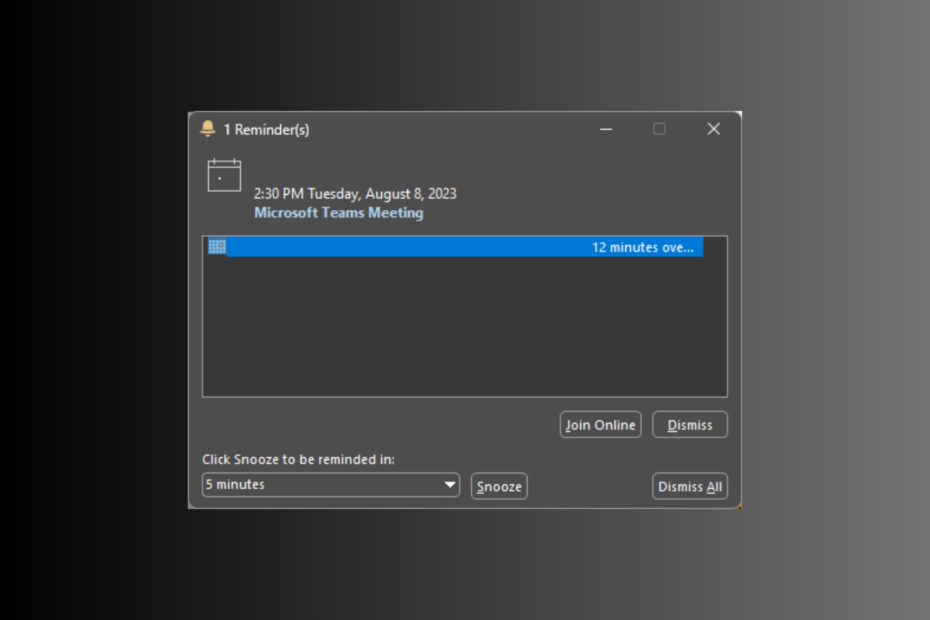
Якщо ви помилково натиснули кнопку «Відхилити все», коли побачите спливаюче вікно нагадувань Outlook, ви скасуєте всі нагадування про майбутні зустрічі, зіпсувавши свій розклад.
Цей посібник допоможе вам відновити випадково відхилене нагадування Outlook. Ми розглянемо покрокові інструкції щодо отримання нагадувань для ваших зустрічей і завдань у Outlook.
Що відбувається, коли ви відхиляєте нагадування в Outlook?
Коли з’явиться вікно нагадування, ви можете натиснути «Відхилити» або «Відкласти». відхилення нагадування в Outlook означає, що ви знаєте про майбутню подію та не хочете отримувати нагадування знову.
Крім того, це не скасує подію чи завдання, але не буде нагадувати про те саме, доки ви не встановите нове нагадування.
Щоб отримати нагадування Outlook, ви можете відкрити вікно «Зустріч» або «Зустріч», знайти стовпець «Нагадування» та вибрати час зі спадного меню «Нагадування», щоб отримати сповіщення.
Якщо ти Outlook не оновлює папку "Вхідні"., і ви не бачите нових електронних листів у своїй поштовій скриньці, радимо вам прочитати цю статтю, щоб вирішити цю проблему.
Як відновити відхилене нагадування в Outlook?
1. Отримати одне відхилене нагадування
1.1 Для подій Календаря
- Натисніть вікна ключ, вид світогляді натисніть ВІДЧИНЕНО.
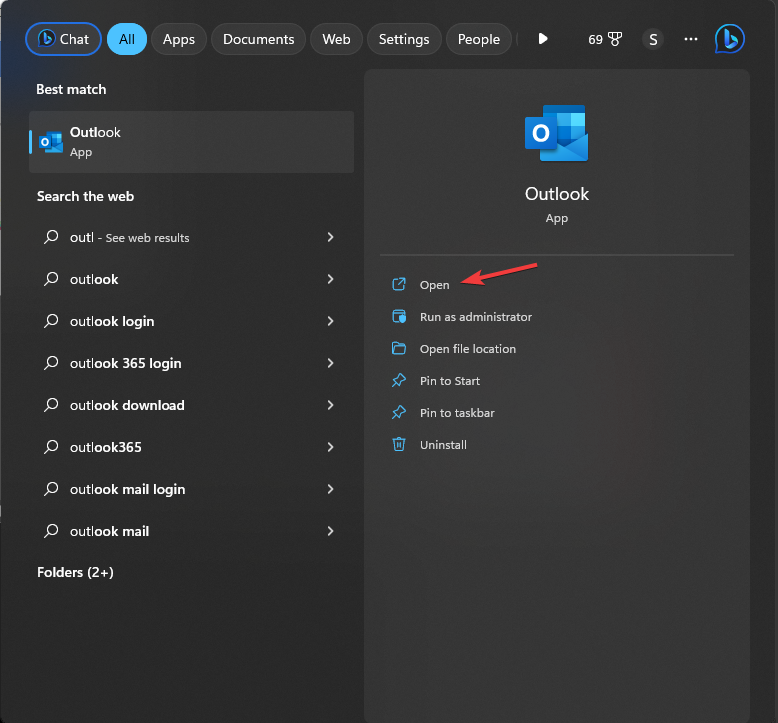
- Перейдіть на панель навігації та виберіть Календар папку, яка розташована трохи нижче папки електронної пошти.
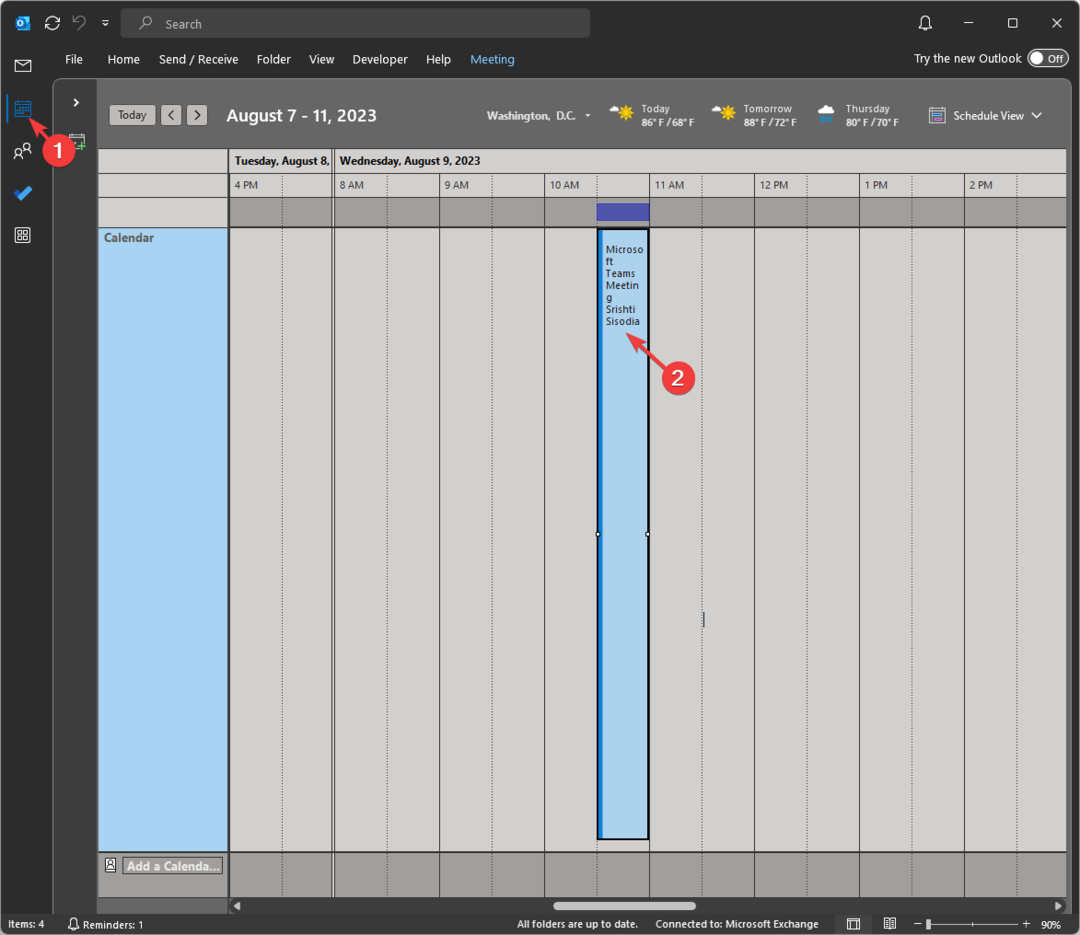
- Коли календар відкриється, перейдіть до елемента, для якого потрібно скасувати нагадування, і двічі клацніть його.
- На стрічці знайдіть Опції група, перейти до Нагадуванняі виберіть час зі спадного списку нагадувань поруч із ним.
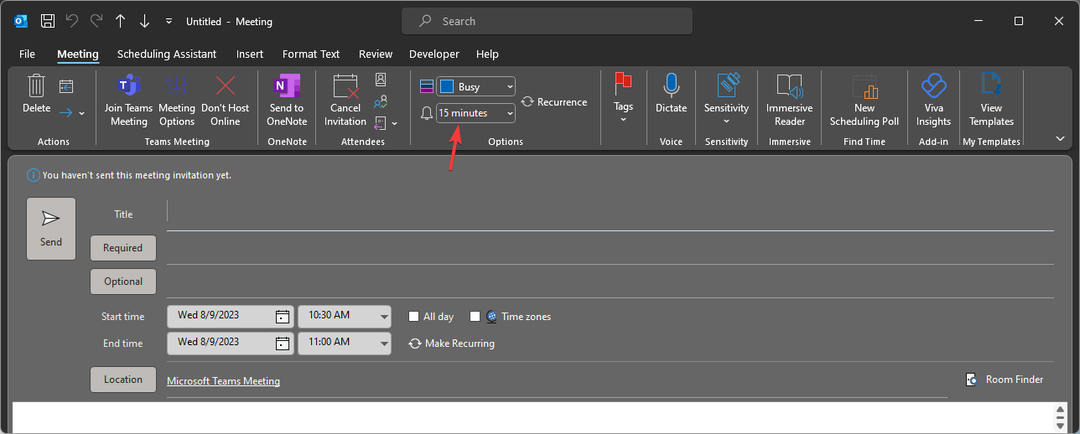
Ось як ви можете відновити випадково відхилені нагадування Outlook про нараду чи зустріч.
1.2 До завдань
- В Outlook перейдіть на навігаційну панель і клацніть Зробити варіант зі списку.
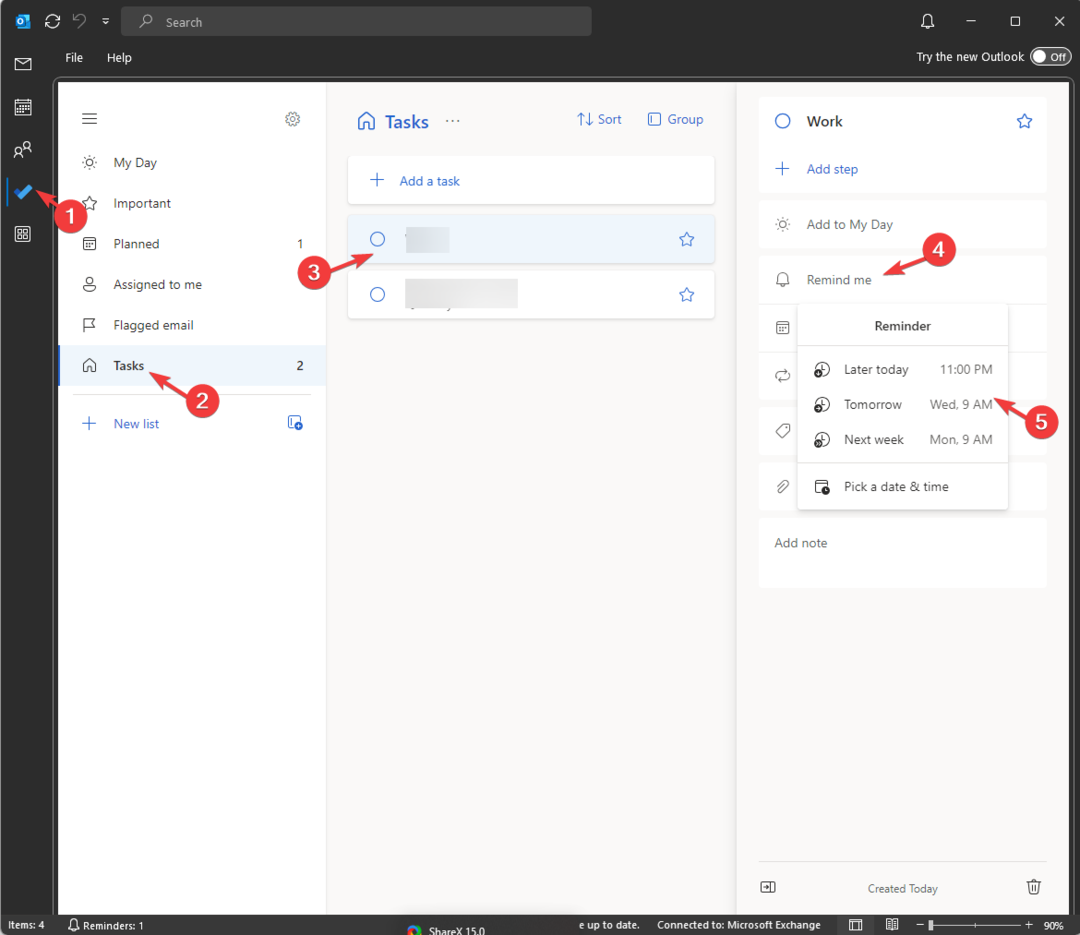
- Тепер на лівій панелі натисніть завдання, виберіть завдання, натисніть Нагадай мені на правій панелі та виберіть час із запропонованих параметрів або клацніть Виберіть дату або час.
- Натисніть зберегти Завершувати.
Ось як ви можете отримати нагадування Outlook; якщо ви хочете відновити кілька відхилених нагадувань в Outlook, перейдіть до наступного розділу.
Якщо Нагадування Outlook не з’являються, радимо переглянути цей посібник, щоб знайти прості рішення.
- Як створити файл PST в Outlook
- Як створити уніфікований перегляд папки "Вхідні" в Outlook
2. Отримати кілька відхилених нагадувань
2.1 Для зустрічей або зустрічей
- Натисніть вікна ключ, вид світогляді натисніть ВІДЧИНЕНО.
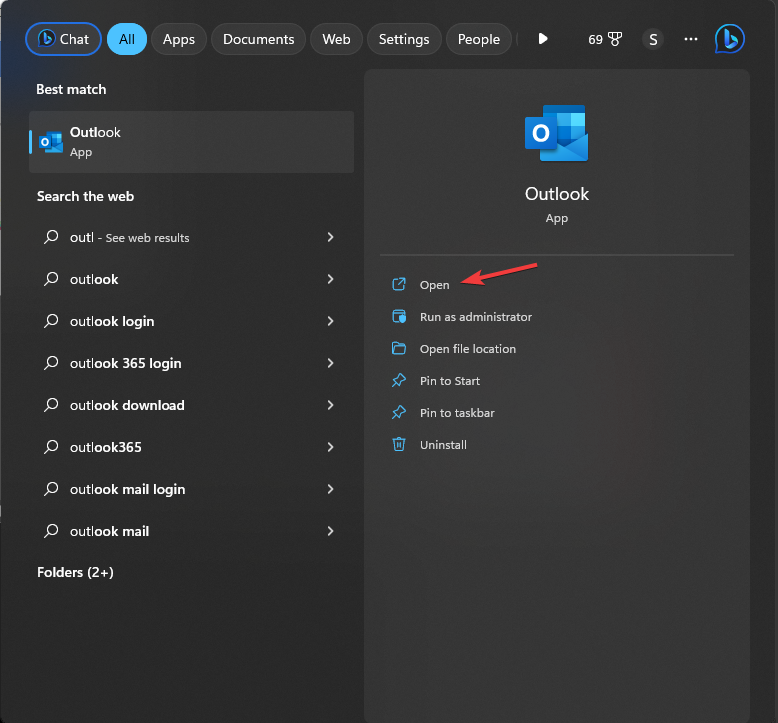
- Перейдіть на панель навігації та виберіть Календар папку, розташовану безпосередньо під папками електронної пошти.
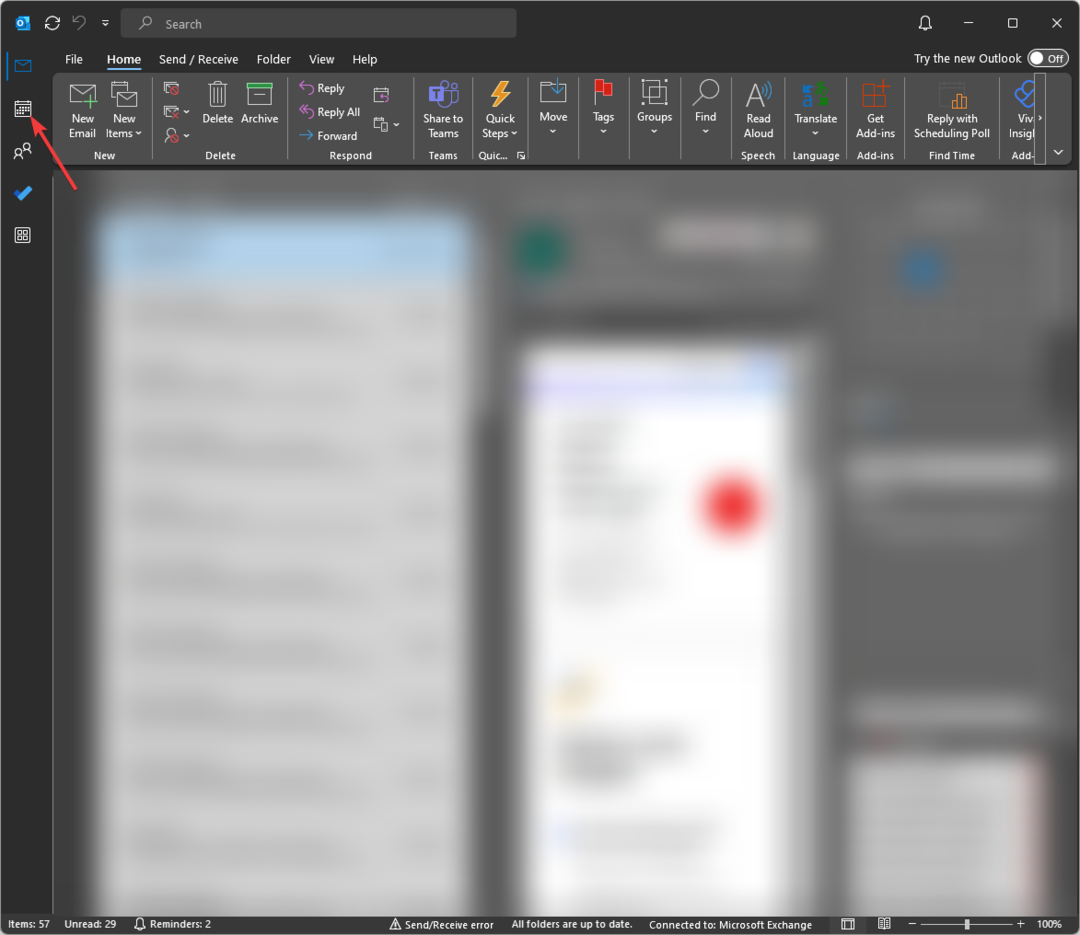
- Далі перейдіть до Переглянути вкладку, натисніть Змінити перегляд на стрічці та виберіть Список переглянути зі спадного меню. Тепер події календаря з’являться у списку.
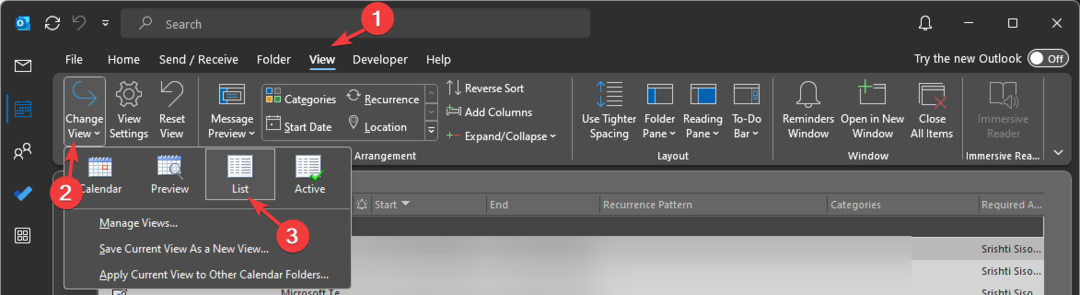
- Далі натисніть Переглянути і виберіть Додати стовпці.

- В Показати стовпці діалогове вікно, под Доступні стовпці, виберіть Нагадуванняі натисніть додати кнопку.
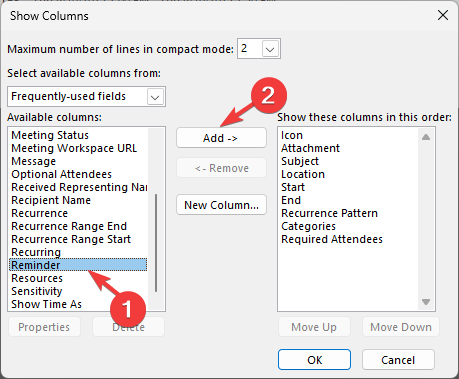
- Тепер нагадування буде додано в Показати ці стовпці в такому порядку поле, ви можете клацнути Рухатися вгору або Рухатися вниз щоб змінити положення того самого.
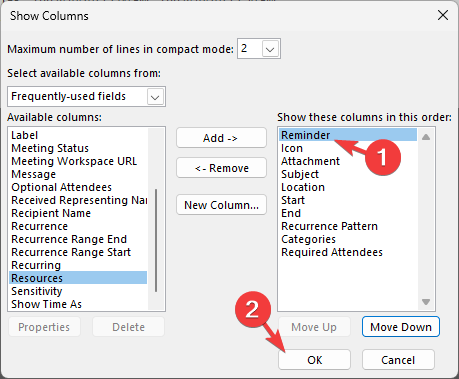
- Зробивши вибір, натисніть в порядку.
- Перейти до Календар і ви знайдете папку Нагадування додано до зустрічі та завдання, згаданих у списку.
- Перейти до Миттєвий пошук у верхній частині вікна Outlook і введіть:
modified: today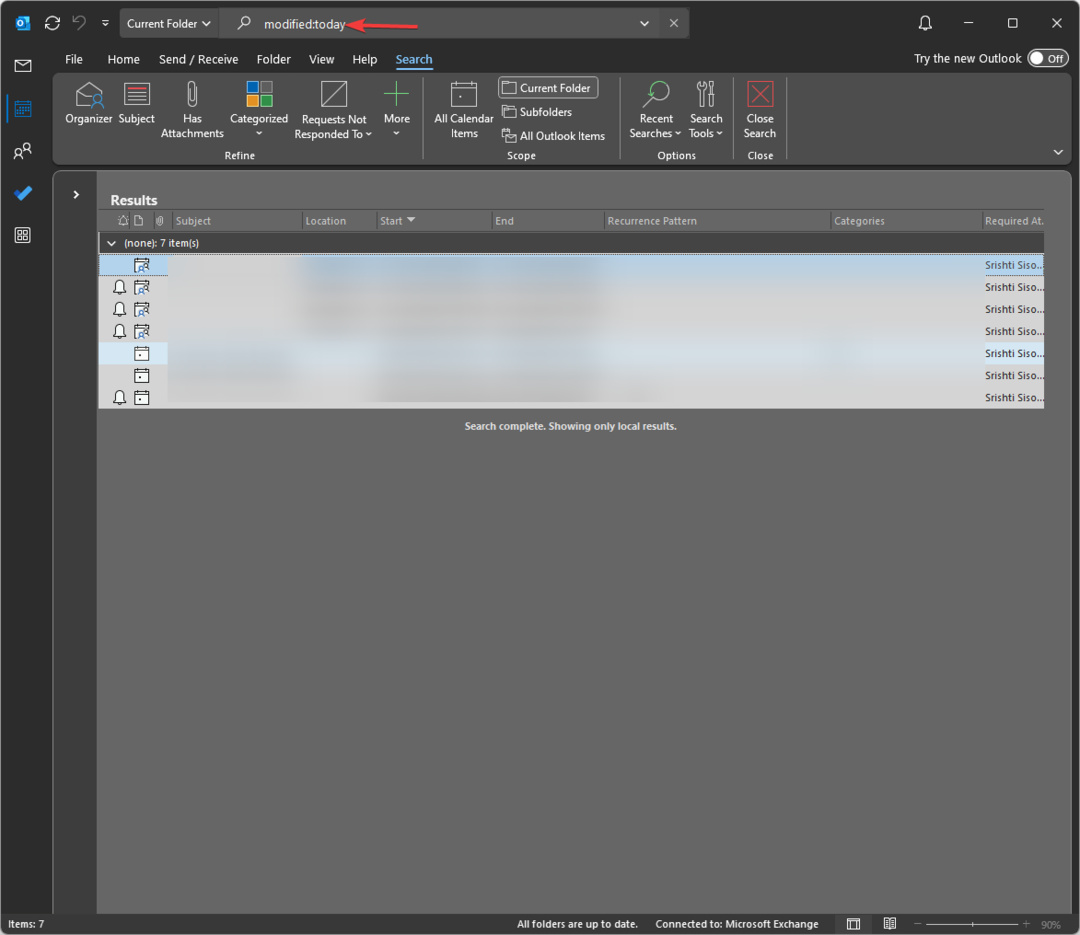
- Ви отримаєте список елементів календаря, змінених того дня, клацніть кожен елемент у календарі та перейдіть до Нагадування спадне меню та виберіть відповідний час.
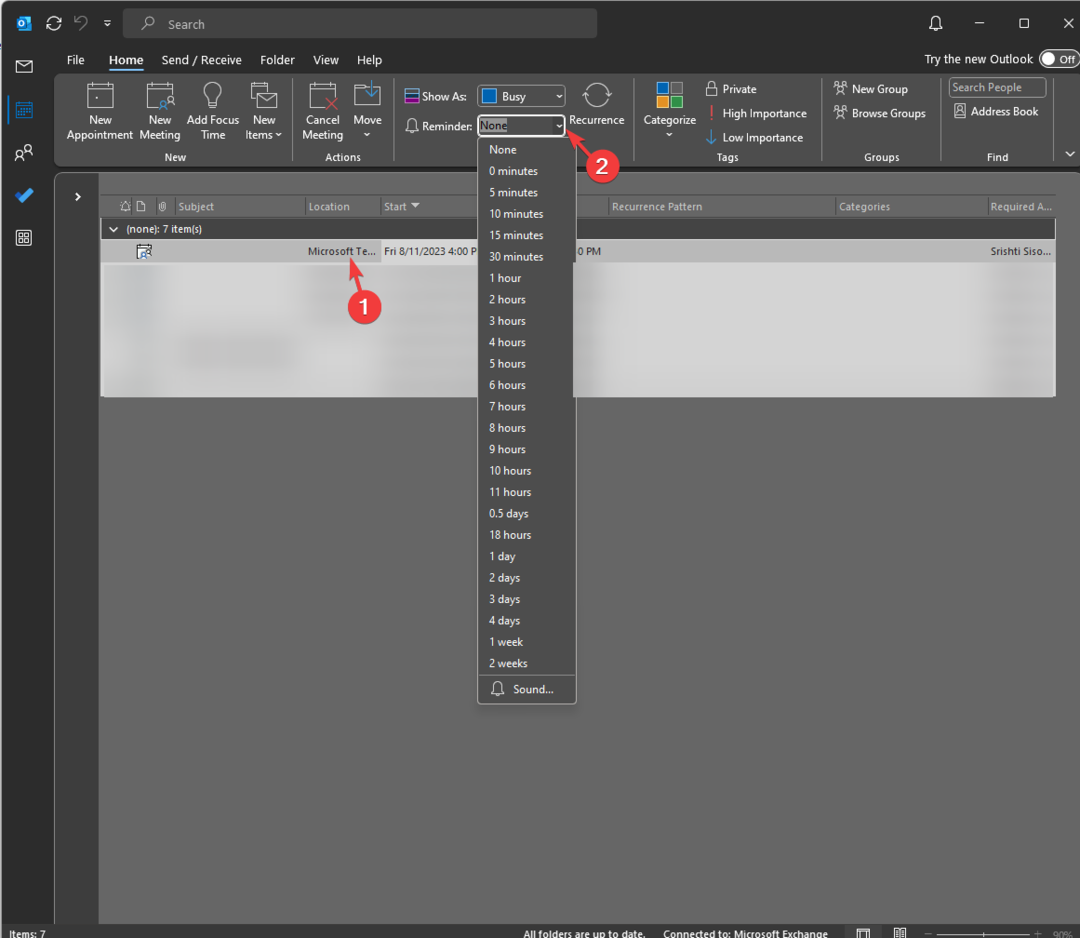
- Ви також можете вибрати звук нагадування з Звук варіант для кожної зазначеної події чи зустрічі.
2.2 До завдань
- В Outlook натисніть Файл вкладка.
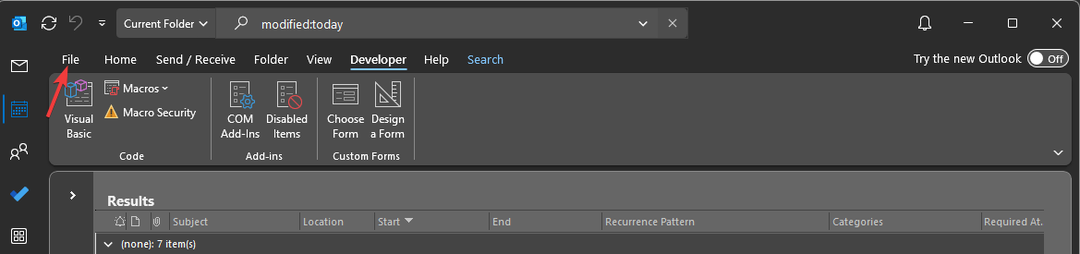
- Натисніть Опції.
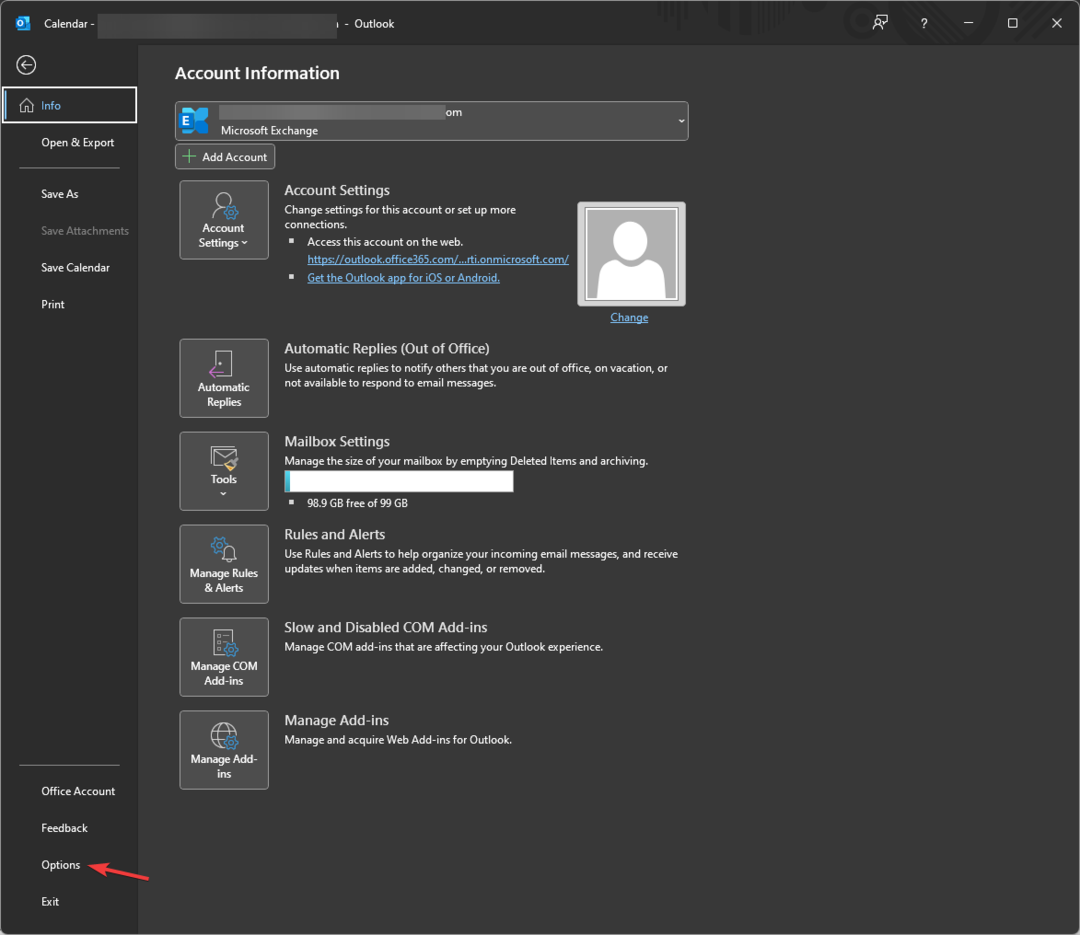
- На Параметри Outlook вікно, виберіть Налаштувати стрічку, знайдіть і виберіть Розробник і натисніть в порядку.
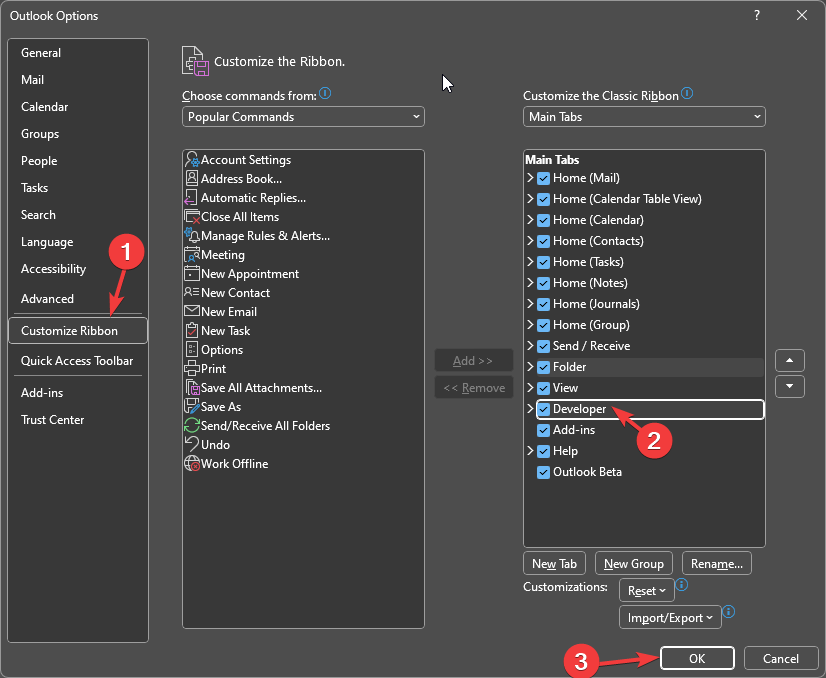
- Далі ви побачите Розробник вкладку на стрічці, натисніть її, а потім Безпека макросів.
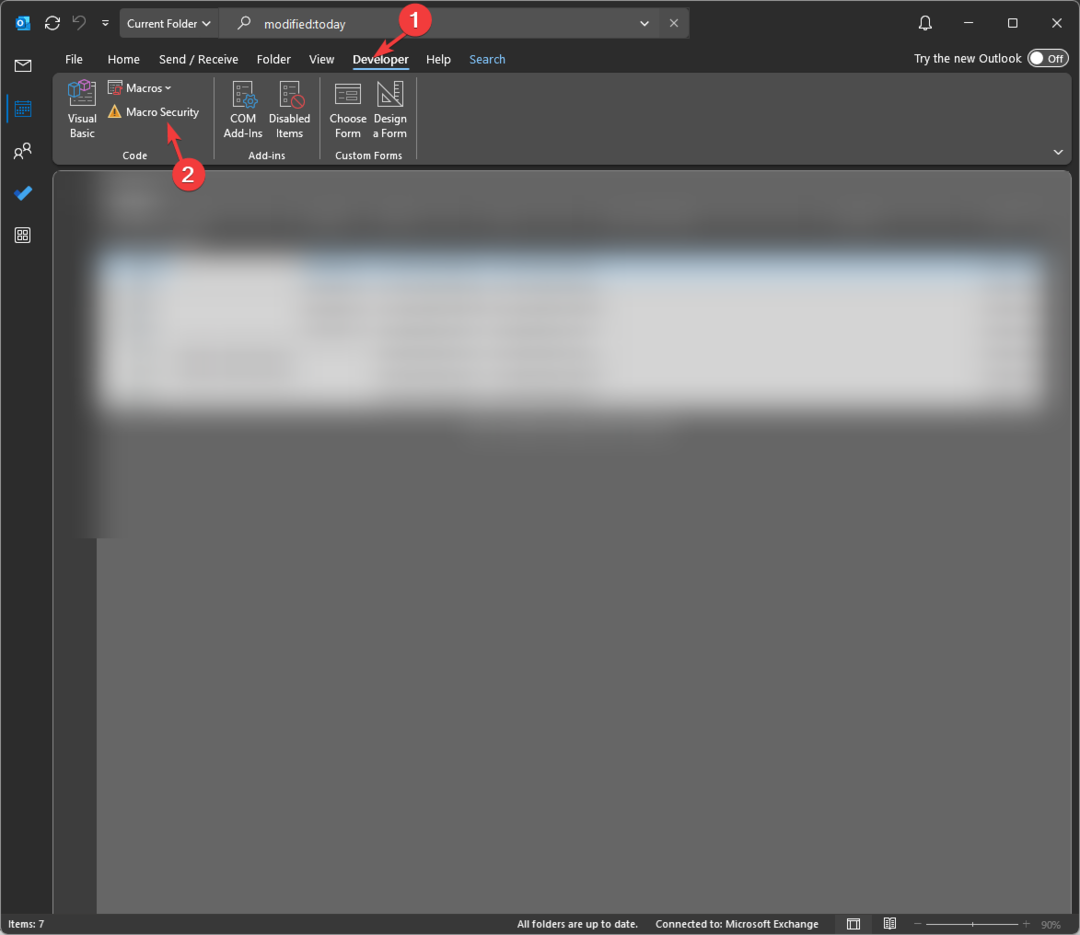
- У наступному вікні виберіть перемикач поряд Сповіщення для всіх макросів і натисніть в порядку.
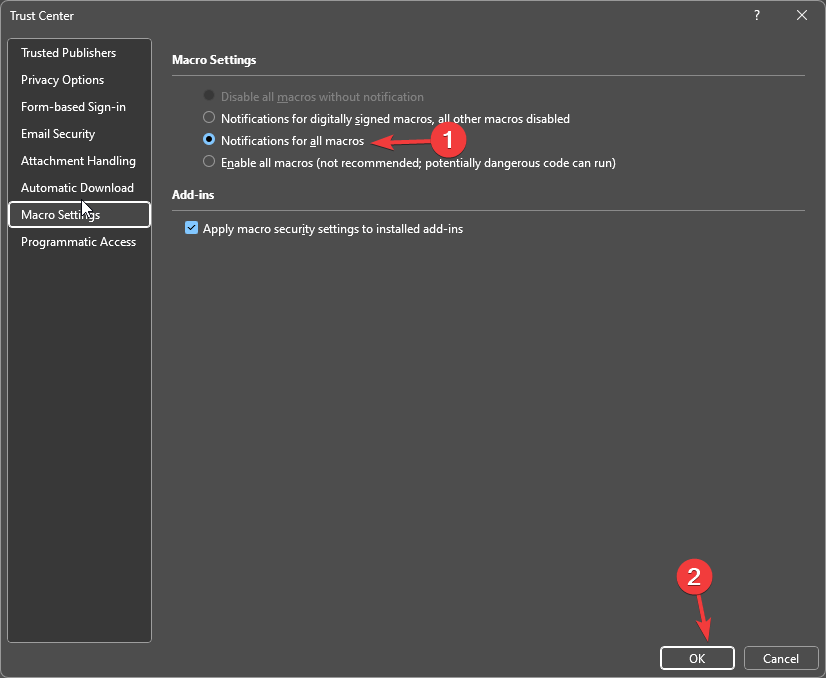
- Перейти до Розробник знову та виберіть Visual Basic.
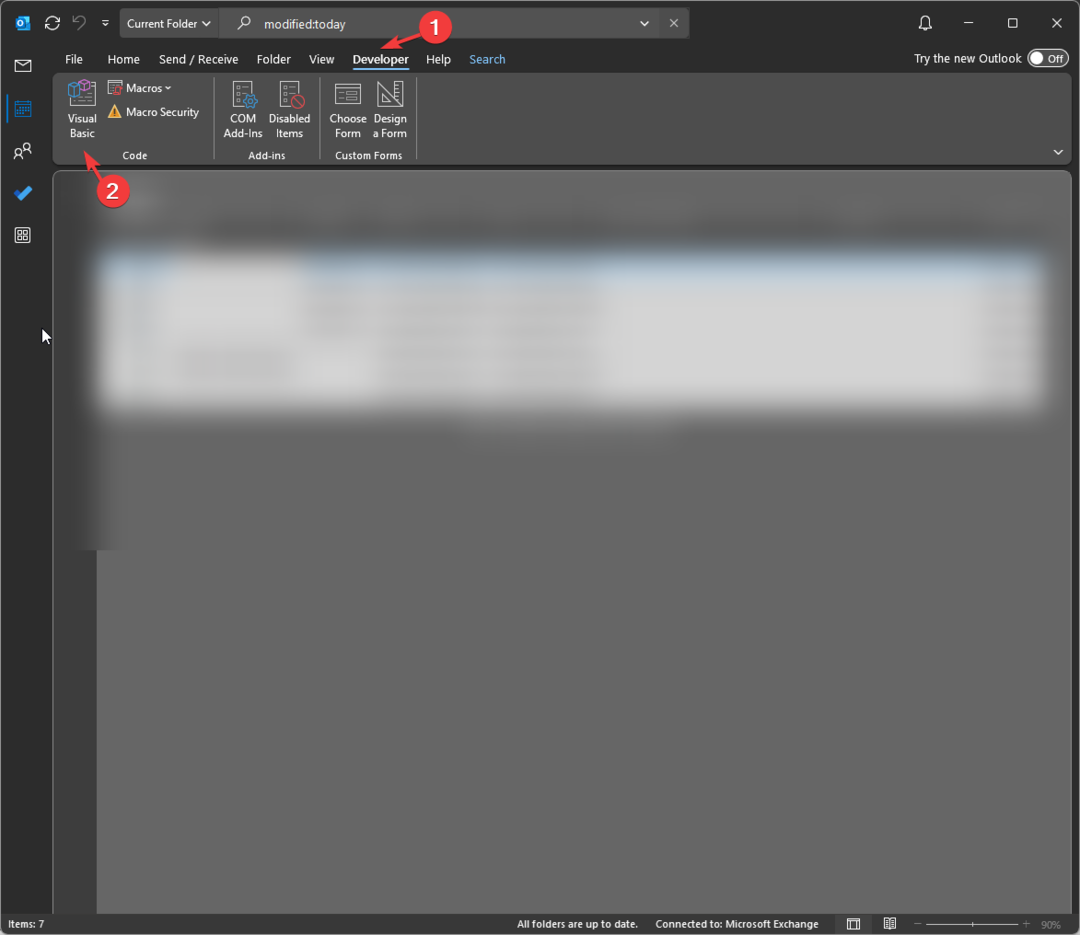
- На лівій панелі розгорніть Об’єкти Microsoft Outlook і двічі клацніть ThisOutlookSession щоб відкрити його.
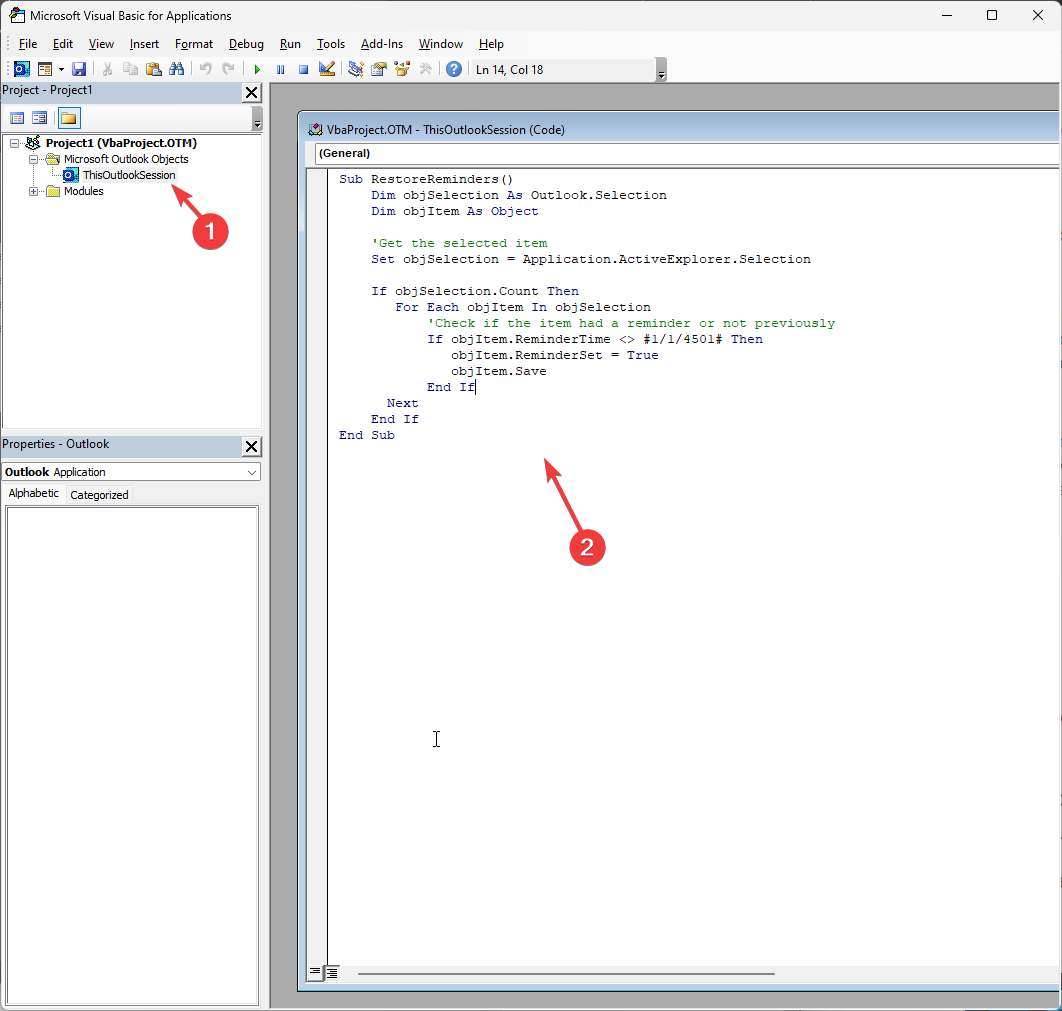
- Тепер на правій панелі скопіюйте та вставте наступний код і закрийте вікно Visual Basic:
Sub RestoreReminders() Dim objSelection As Outlook.Selection Dim objItem As Object 'Get the selected item Set objSelection = Application.ActiveExplorer.Selection If objSelection.Count Then For Each objItem In objSelection 'Check if the item had a reminder or not previously If objItem.ReminderTime <> #1/1/4501# Then objItem.ReminderSet = True objItem.Save End If Next End If. End Sub- Перейти до Розробник вкладку, натисніть Макроси у параметрах коду та виберіть модуль для відновлення нагадувань про завдання в Outlook.
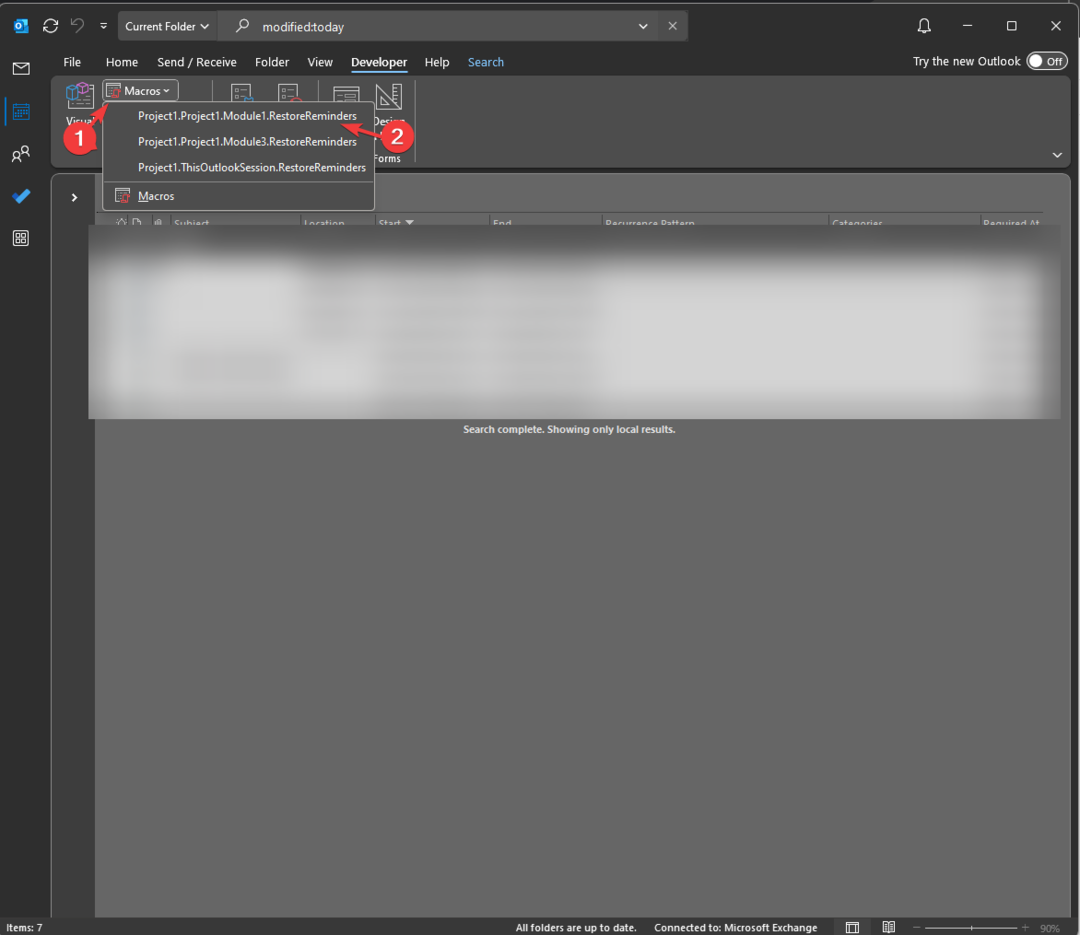
- Тепер перейдіть до Зробити і клацніть завдання; перевірте перелічені завдання, і ви побачите, що нагадування Outlook отримано.
Ви можете скористатися цими методами, щоб отримати випадково відхилені нагадування Outlook і отримати сповіщення про кожну майбутню подію чи завдання, щоб не пропустити будь-які зустрічі чи завдання.
Якщо у вас виникають інші проблеми з нагадуваннями, наприклад Outlook не відхиляє нагадування, ми пропонуємо вам переглянути цей інформативний посібник, щоб вирішити цю проблему.
Якщо ви хочете дізнатися більше про створення нагадування, налаштування звуку нагадування, керування списком нагадувань, або пов’язані з ним повідомлення про помилки, не соромтеся згадувати свої запити в розділі коментарів нижче.